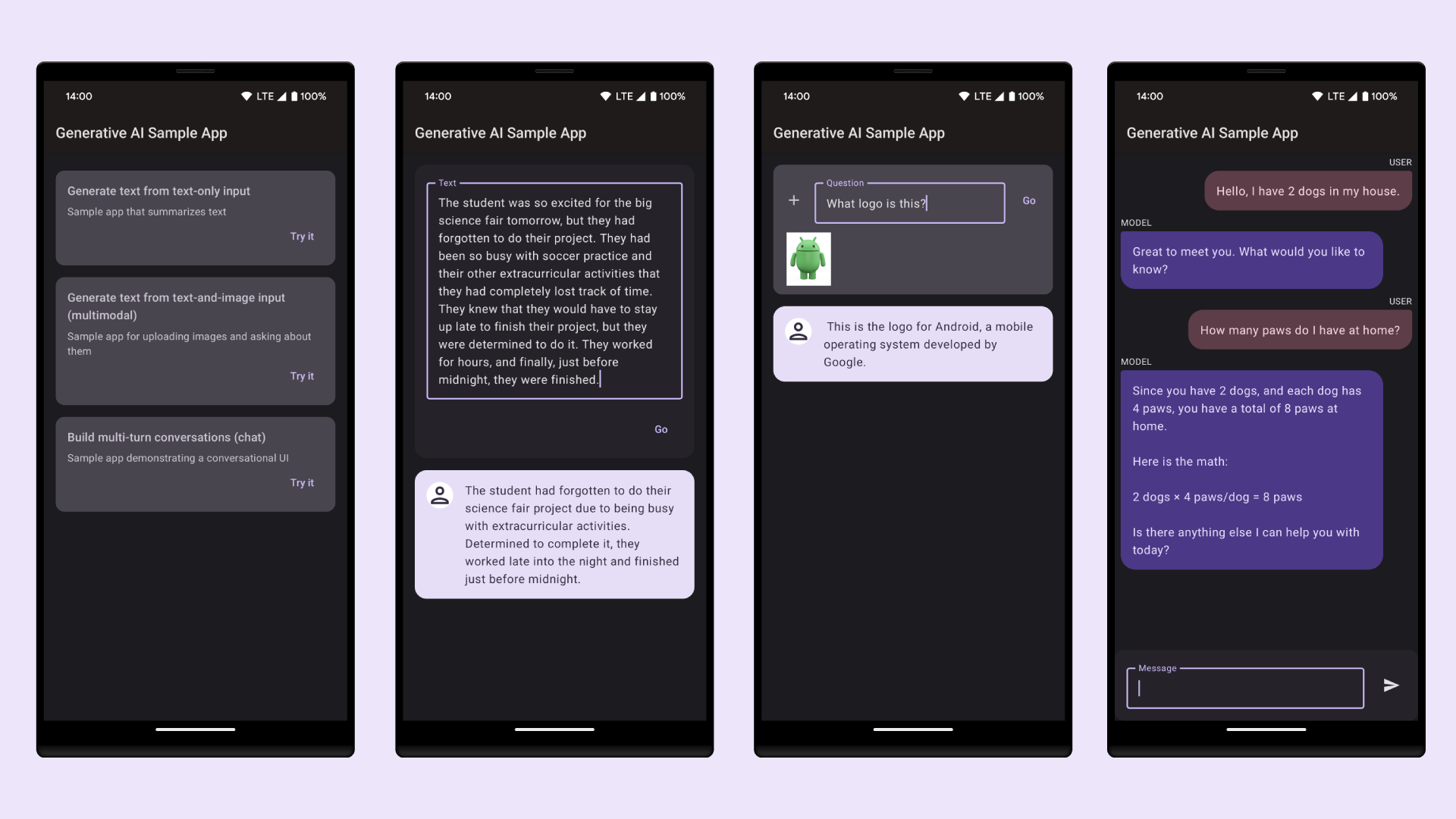O Android Studio oferece modelos de código que seguem as práticas recomendadas de design e desenvolvimento do Android para que você crie apps elegantes e funcionais. Você pode usar modelos para criar novos módulos de app, atividades individuais ou outros componentes específicos de projetos Android.
Alguns modelos oferecem código básico para contextos de uso comuns, como gavetas de navegação ou telas de login. Você pode escolher entre esses modelos de atividade e de módulo de app ao criar seu projeto, adicionar um novo módulo de app a um projeto existente ou adicionar uma nova atividade a um módulo de app.
Além das atividades, também é possível usar modelos para adicionar outros componentes de projetos Android a um app existente. Esses modelos incluem componentes de código, como serviços e fragmentos, e componentes que não são de código, como pastas e arquivos XML.
Esta página discute como adicionar componentes de projetos Android, como atividades, ao seu projeto e descreve os modelos de atividades normalmente utilizados e que estão disponíveis no Android Studio. Observe que a maioria dos modelos depende da Biblioteca de Suporte Android para incluir os princípios de interface do usuário baseada no Material Design.
Adicionar um componente de projeto
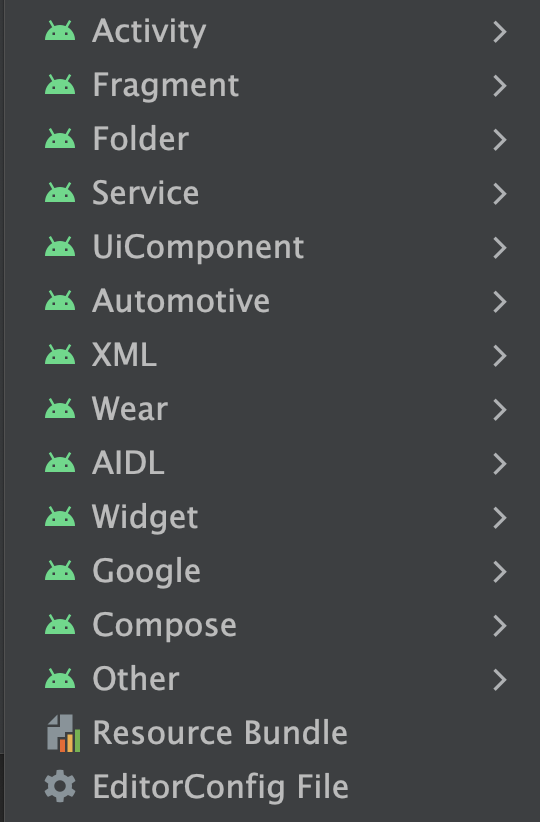
Figura 1. O menu de modelos, que pode ser acessado em File > New ou clicando com o botão direito do mouse na janela Project.
O Android Studio agrupa modelos por tipo de componente adicionado, como uma Activity ou um arquivo XML, como mostrado na Figura 1.
Para adicionar um componente de projeto Android usando um modelo, use a janela Project
 . Clique com o botão direito do mouse na
pasta em que quer adicionar o novo componente e selecione New. Será exibida uma lista de tipos de modelos, como mostrado na Figura 1, baseada nos componentes que podem ser adicionados à pasta em que você clicou.
. Clique com o botão direito do mouse na
pasta em que quer adicionar o novo componente e selecione New. Será exibida uma lista de tipos de modelos, como mostrado na Figura 1, baseada nos componentes que podem ser adicionados à pasta em que você clicou.
Quando você seleciona o modelo que quer adicionar, uma janela de assistente correspondente aparece e solicita as informações de configuração do componente, como o nome. Depois de inserir as informações de configuração, o Android Studio cria e abre os arquivos do novo componente. Ele também executa um build do Gradle para sincronizar seu projeto.
Selecionar um modelo de atividade
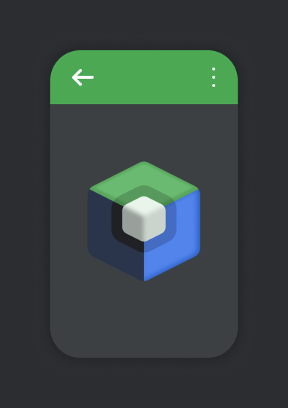
Figura 2. O modelo Empty Compose Activity.
Um dos usos mais comuns dos modelos é a adição de novas atividades a um módulo de app existente. Há modelos para criar telas de login em uma conta, apresentar uma lista de itens com detalhes ou rolar um longo bloco de texto.
O Android Studio também fornece modelos para diversos tipos de módulo de app diferentes, incluindo Wear OS, Android TV e Cloud App Engine. Confira modelos para esses diferentes tipos de módulo ao adicionar um componente do projeto. Também há modelos para módulos e atividades mais específicos de API, como Google AdMobs Ads e Google Maps.
Um dos modelos mais usados é o modelo de atividade vazia do Compose que cria uma atividade vazia com um exemplo de elemento combinável e uma prévia dele. Ele permite começar a criar do zero a atividade ou o módulo do seu app.
Usar o modelo da API Gemini
Use o modelo da API Gemini para criar um aplicativo que implemente IA generativa usando o SDK da IA do Google.
Etapa 1: criar com base no modelo "Novo projeto para IA"
Inicie o Android Studio e abra um novo projeto usando File > New Project. Selecione o modelo Início rápido da API Gemini.
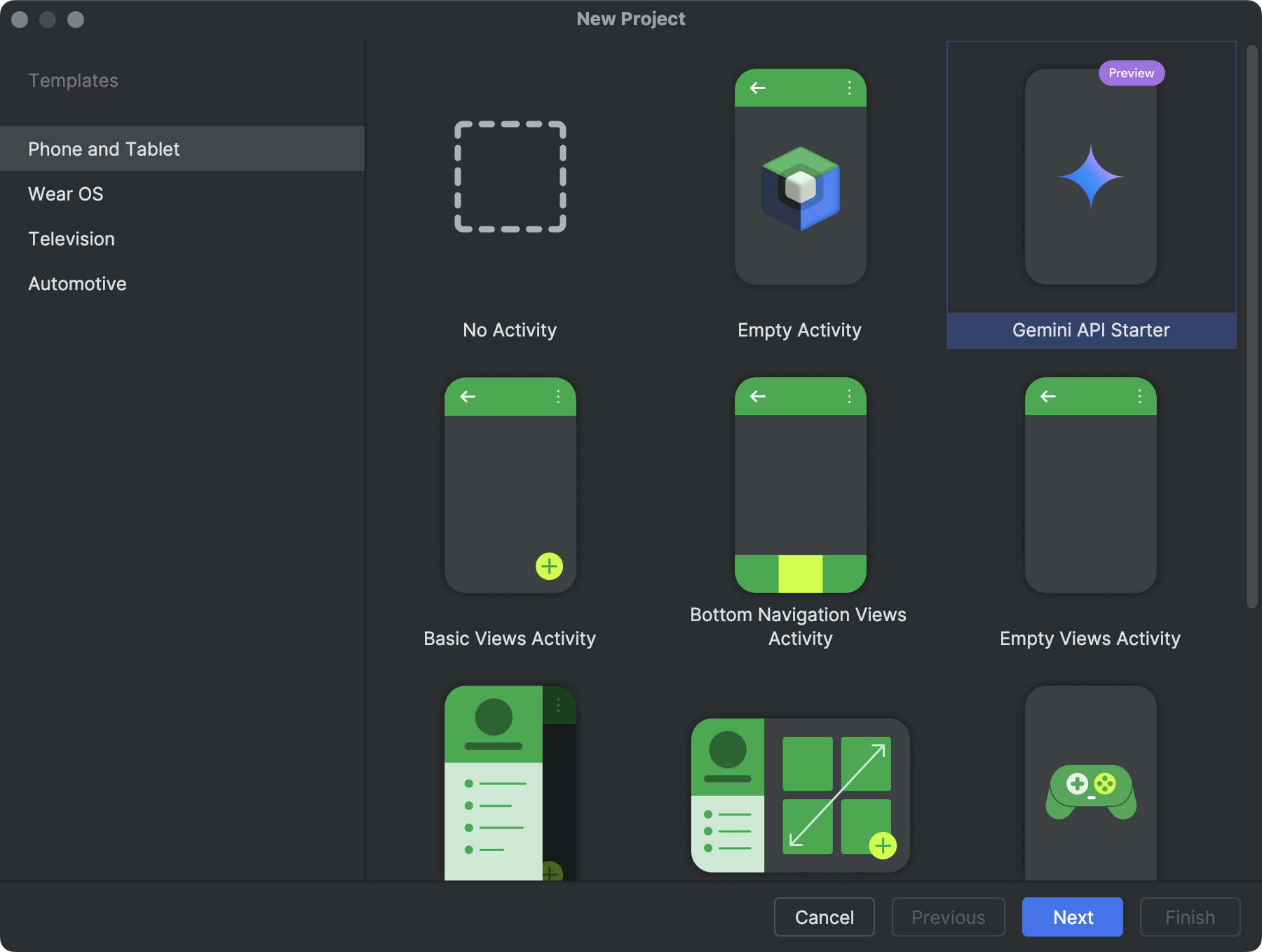
Etapa 2: gerar a chave de API
Na próxima etapa do assistente, depois de escolher um nome e um local para o projeto, forneça uma chave de API para autenticação na API Gemini. Se você não tiver uma chave de API Gemini, clique no link fornecido no assistente para acessar o Google AI Studio e solicitar uma nova chave. Depois de concluído, copie a nova chave de API de volta para o assistente. Clique em Finish.
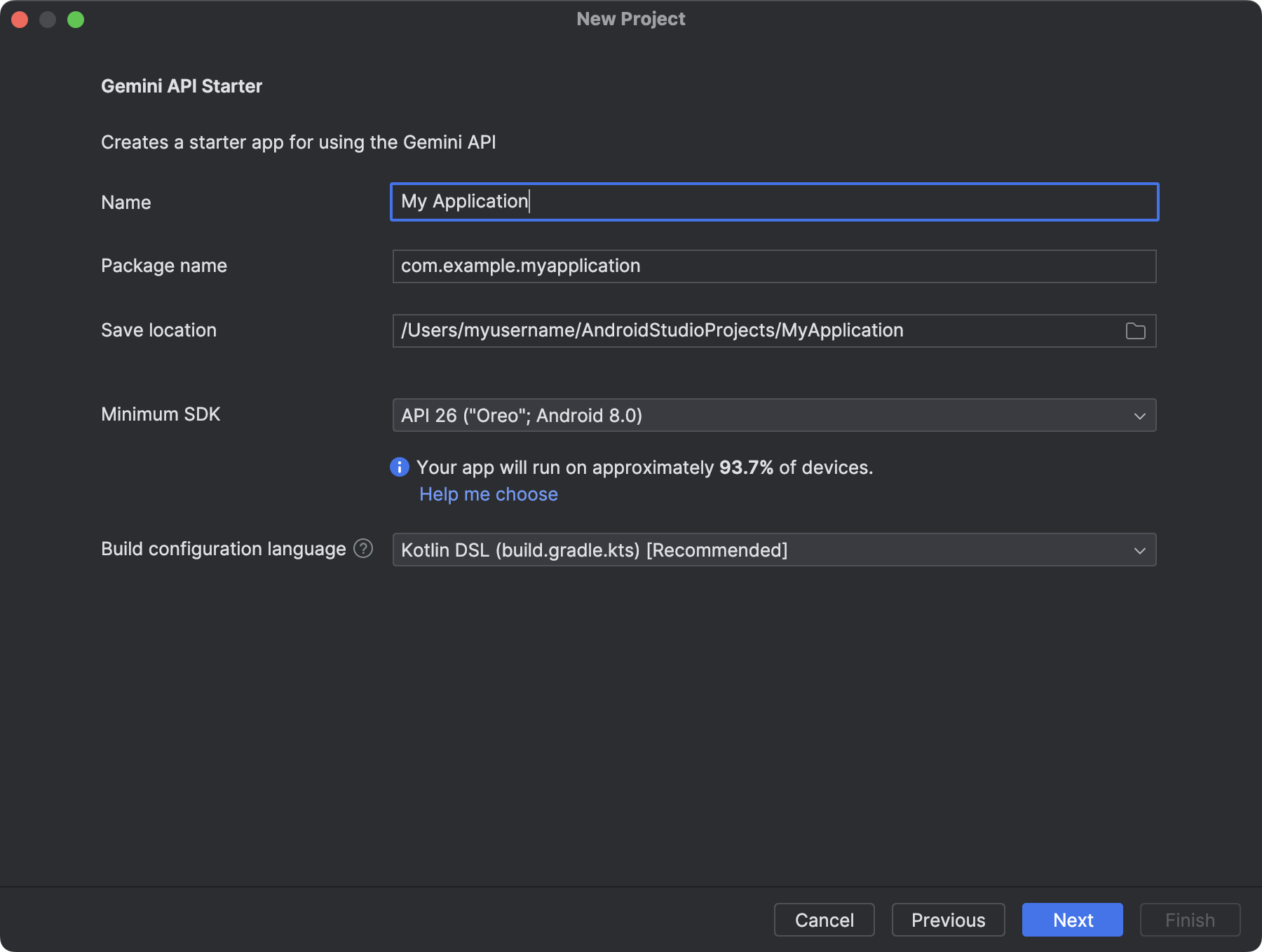
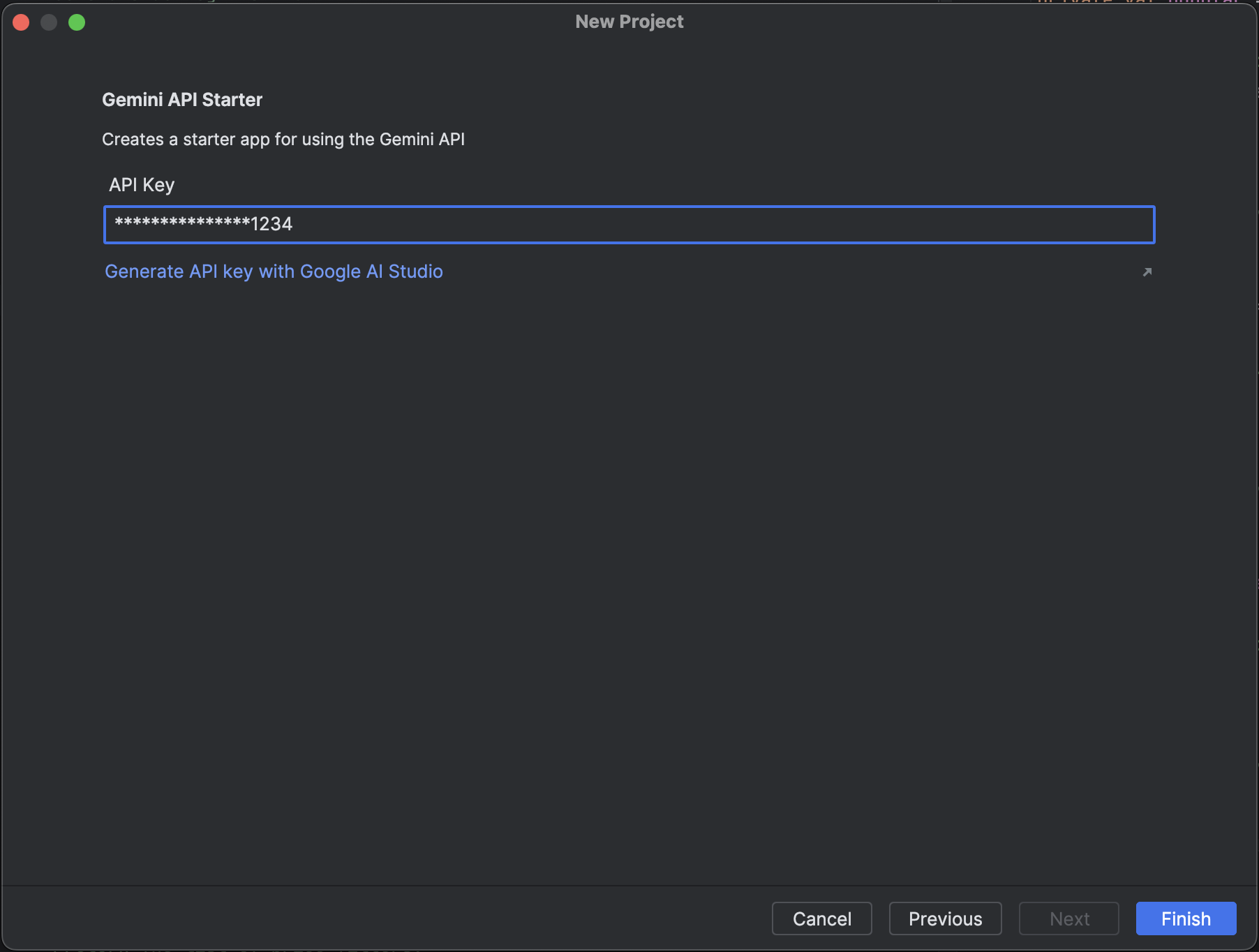
Etapa 3: começar a prototipagem
O Android Studio configura automaticamente um projeto para você com uma conexão à API Gemini, simplificando seu fluxo de trabalho. Clique em Executar para ver o código em ação no Android Emulator. O app vem com um comando codificado pedindo ao modelo para "Resumir o texto a seguir para mim". Você pode editar ou expandir o comando diretamente no código para modificar o que ele pode fazer. Saiba mais sobre como criar comandos na documentação do Google AI Studio.
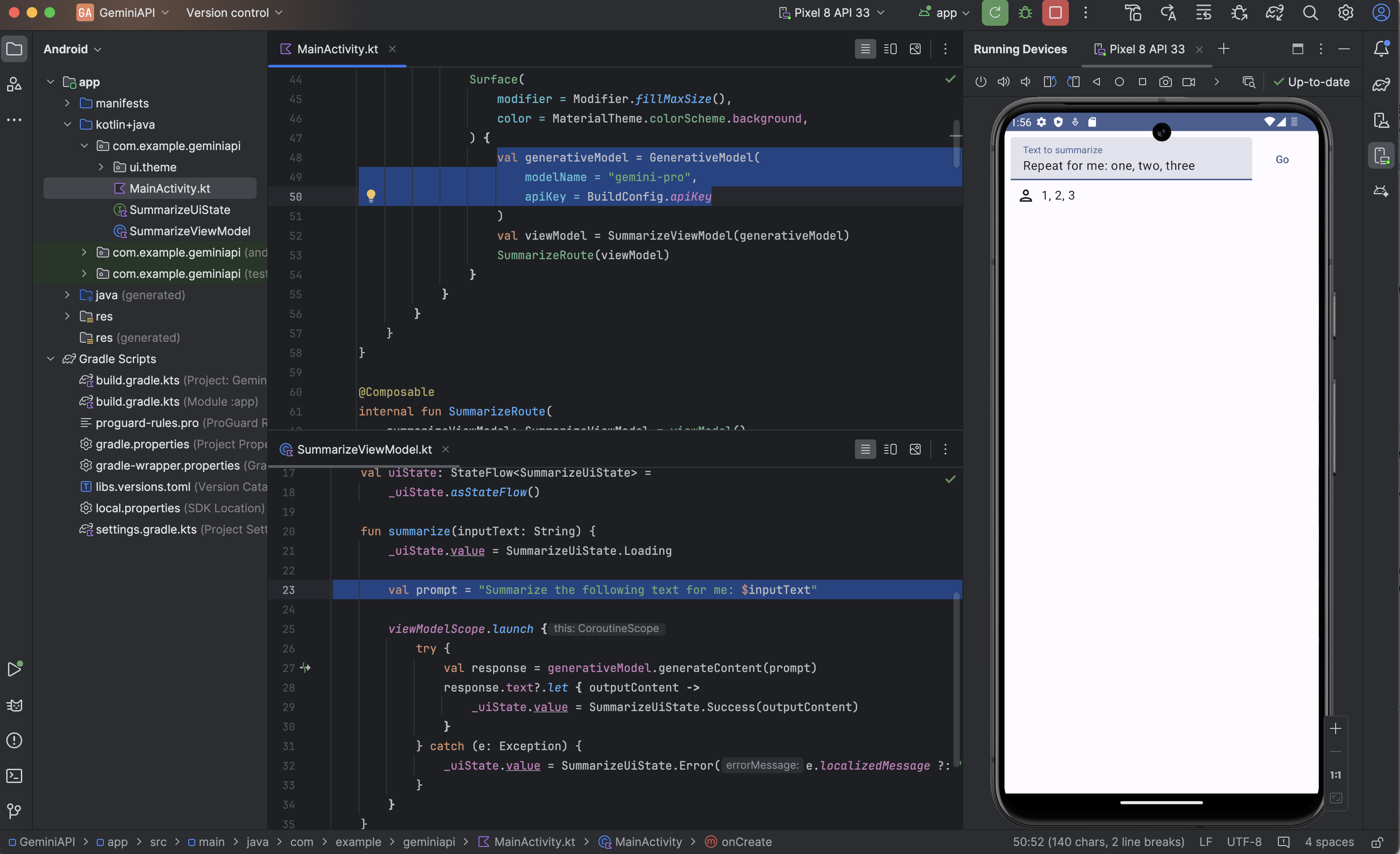
Saiba mais
Saiba mais sobre o SDK do Google AI para Android no guia de início rápido. Para mais exemplos de código, importe o exemplo de código da IA generativa para o Android Studio em Arquivo > Novo > Importar exemplo e pesquise Exemplo de IA generativa.
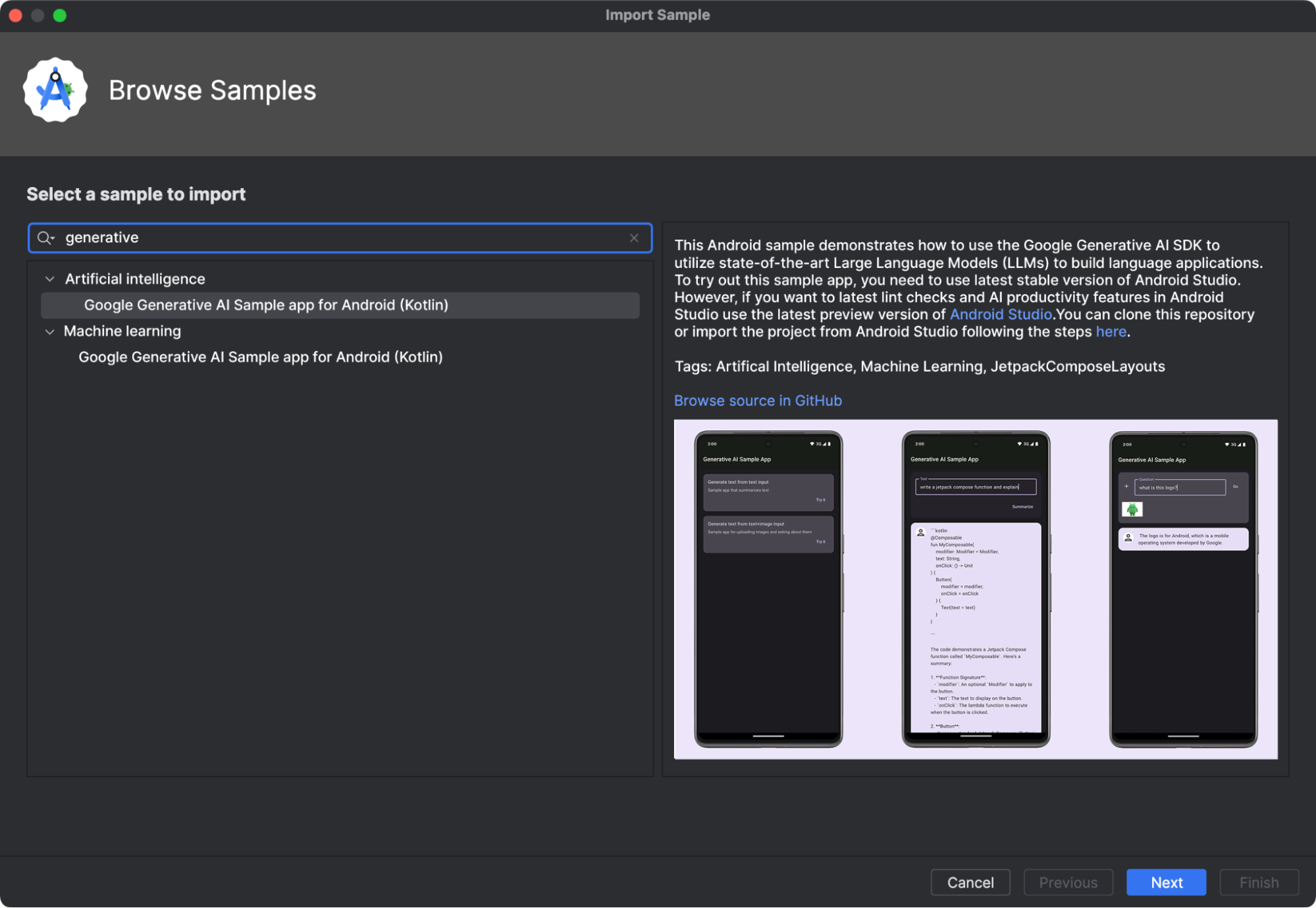
Teste os recursos de chat, texto e multimodais do Gemini no app de exemplo.